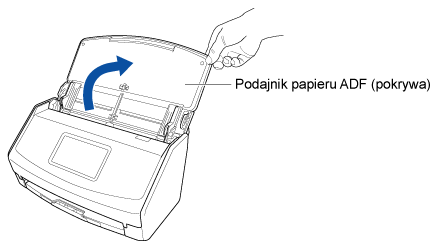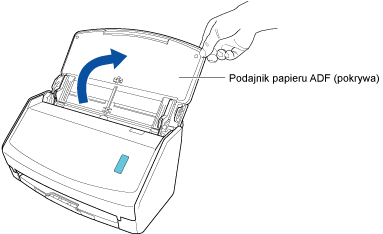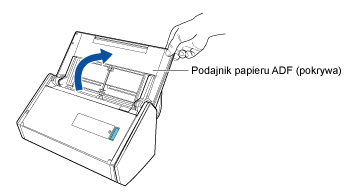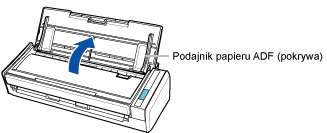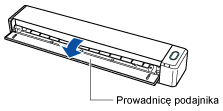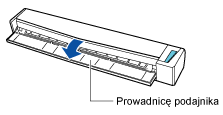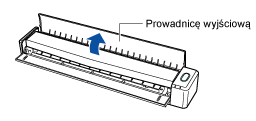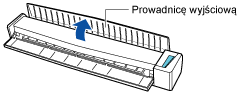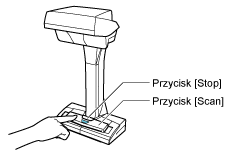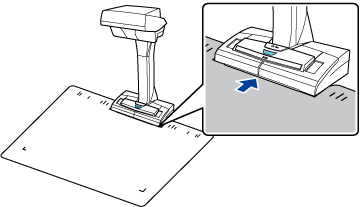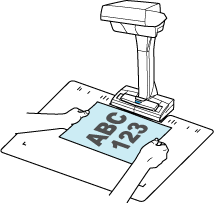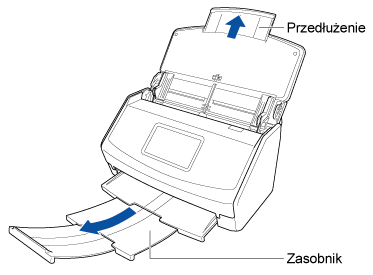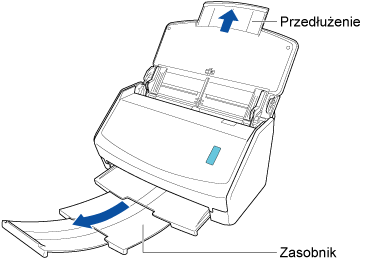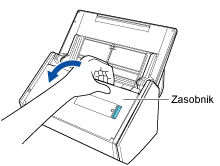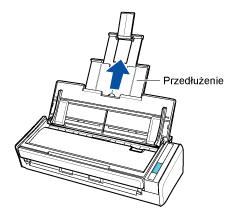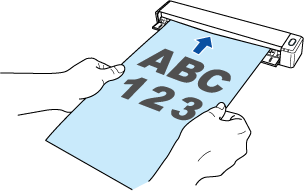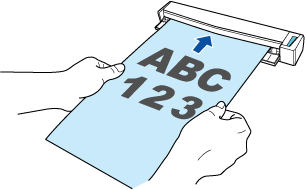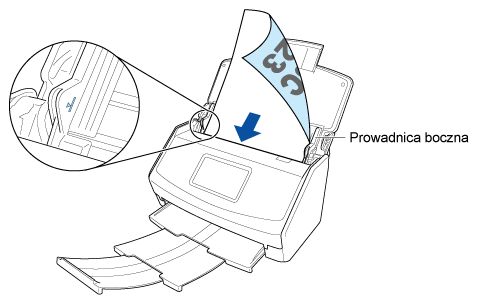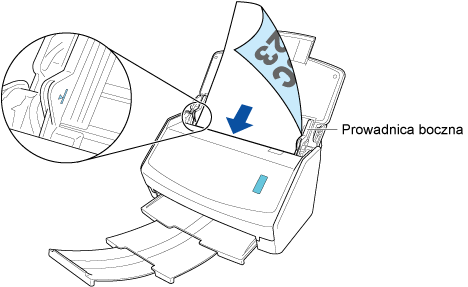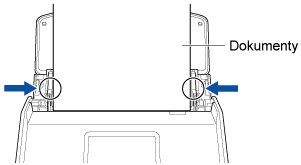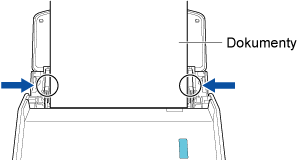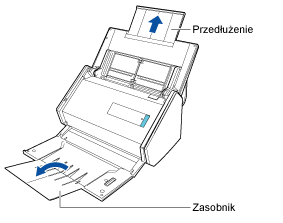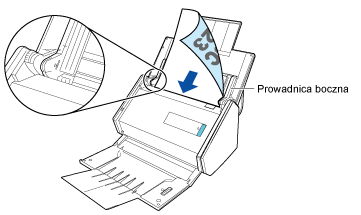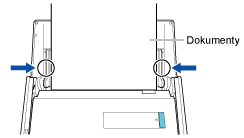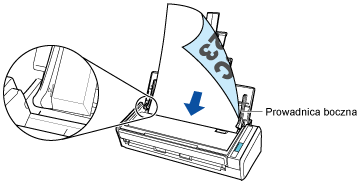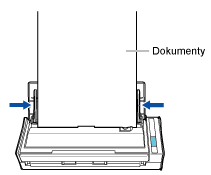Niniejsza strona internetowa jest przeznaczona do użytku z aplikacją ScanSnap Home 2.xx.
Jeśli używasz aplikacji ScanSnap Home w wersji 3.0 lub nowszej, patrz tutaj.
 Wybór aplikacji do użycia po zeskanowaniu dokumentów
Wybór aplikacji do użycia po zeskanowaniu dokumentów
Po zeskanowaniu dokumentów za pomocą skanera ScanSnap, w Szybkim menu wyświetlanym na komputerze możesz wybrać aplikację do wykonania konkretnej czynności dla zeskanowanych dokumentów.
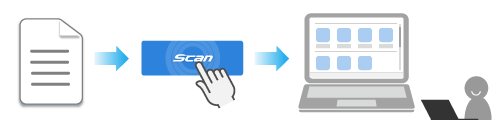
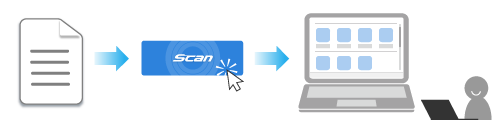
W tej części opisano sposób skanowania podstawowych dokumentów i sposób zarządzania zeskanowanymi obrazami oraz informacjami dotyczące zawartości jako jednym rekordem danych zawartości w programie ScanSnap Home.
Aby poznać szczegóły dotyczące skanowania różnych dokumentów, zapoznaj się z Jak skanować dokumenty.
Aby poznać szczegóły dotyczące skanowania różnych dokumentów, zapoznaj się z Jak skanować dokumenty.
Aby poznać szczegóły dotyczące skanowania różnych dokumentów, zapoznaj się z Jak skanować dokumenty.
Aby poznać szczegóły dotyczące skanowania różnych dokumentów, zapoznaj się z Jak skanować dokumenty.
Aby poznać szczegóły dotyczące skanowania różnych dokumentów, zapoznaj się z Jak skanować dokumenty.
Aby poznać szczegóły dotyczące skanowania różnych dokumentów, zapoznaj się z Jak skanować dokumenty.
Aby poznać szczegóły dotyczące skanowania różnych dokumentów, zapoznaj się z Jak skanować dokumenty.
Aby poznać szczegóły dotyczące skanowania różnych dokumentów, zapoznaj się z Jak skanować dokumenty.
Aby poznać szczegóły dotyczące skanowania różnych dokumentów, zapoznaj się z Jak skanować dokumenty.
Rekord danych zawartości utworzonych z zeskanowanego dokumentu zostanie wyświetlony w widoku listy rekordów danych zawartości w oknie głównym ScanSnap Home.